Общие сведения о виртуальной сети в VMware Workstation 9
Введение
На мой взгляд, VMware Workstation — лучшая и идеальная платформа для виртуализации рабочих столов на вашем локальном ноутбуке или настольном компьютере с Windows или Linux. Это связано с тем, что Workstation предлагает наибольшую зрелость и функциональность из всех гипервизоров для настольных компьютеров. Рабочая станция имеет мощный менеджер моментальных снимков, самый большой список поддерживаемых гостевых операционных систем, удаленное управление виртуальными машинами с помощью нового WSX (см. мою статью «Удаленное управление виртуальными машинами VMware Workstation с помощью WSX»), подключение к vSphere в центре обработки данных для управления виртуальными машинами и импорт/экспорт и, наконец, самые зрелые виртуальные сети. В этой статье я сосредоточусь на том, как работает виртуальная сеть в VMware Workstation, и на новых возможностях, связанных с виртуальной сетью в Workstation версии 9.
Введение в виртуальную сеть в VMware Workstation
Это виртуальная сеть, созданная VMware Workstation, которая соединяет ваши виртуальные машины с физической сетью. Как правило, самая важная вещь, для которой вам нужно подключение к физической сети, — это подключение виртуальной машины к локальной сети, а затем к Интернету. В конце концов, как и вашему настольному компьютеру или ноутбуку, вашим виртуальным машинам нужен доступ в Интернет, например, для просмотра веб-страниц или проверки электронной почты. Виртуальным машинам также необходим доступ к корпоративным приложениям, работающим в локальной сети.
По умолчанию VMware Workstation предлагает 3 типа виртуальных сетей — NAT, мостовые и только для хоста. Доступ в Интернет, как описано выше, осуществляется с типом сети виртуальной машины по умолчанию – NAT (каждый из них подробнее обсуждается ниже).
Вот как разбиваются три стандартные виртуальные сети и на какую «сеть виртуальных машин» они сопоставляются.
Три типа виртуальных сетей на рабочей станции по умолчанию:
- Мост = VMnet0
- NAT = VMnet8
- Только хост = VMnet1
Редактор виртуальной сети рабочей станции используется для управления вашими виртуальными сетями.
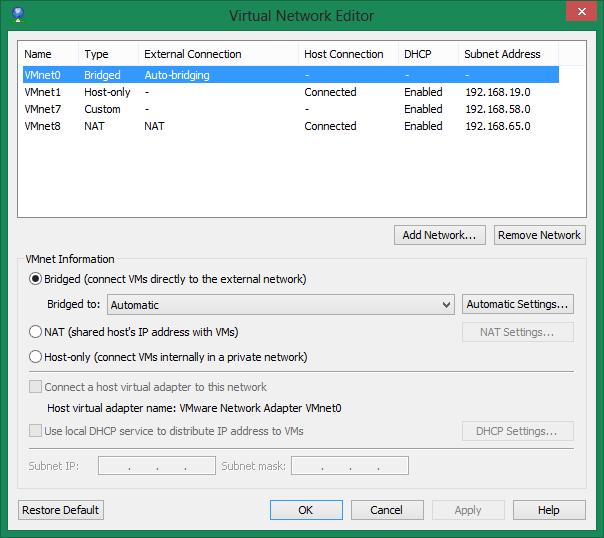
Рис. 1. Редактор виртуальной сети VMware Workstation 9
Дополнительные примечания:
- Виртуальный DHCP-сервер обслуживает NAT и сети только для хоста.
- Вы можете создавать свои собственные сети VMnet.
- Виртуальные сетевые адаптеры находятся в каждой виртуальной машине, и при необходимости вы можете добавить несколько.
Имейте в виду, что все это «по умолчанию», потому что все это настраивается вами. Например, вы можете изменить мостовую сеть на другую виртуальную сеть или просто полностью удалить ее (если вы это сделаете, помните, что опция «Восстановить по умолчанию» — ваш друг, потому что она может быстро вернуть все к тому состоянию, которое было при установке Workstation).
Общие сведения о сетях NAT для рабочих станций VMware
С помощью NAT или трансляции сетевых адресов виртуальная машина получит IP-адрес от встроенного DHCP-сервера VMware Workstation. Диапазон IP-адресов по умолчанию для сети NAT — 192.168.75.0 с маской подсети 255.255.255.0 (класс C) (которая полностью настраивается вами). IP-адрес, назначенный вашей виртуальной машине, находящейся в сети NAT, преобразуется в IP-адрес, назначенный физическому сетевому адаптеру рабочей станции, когда виртуальной машине с NAT требуется связь с общедоступной сетью (которой может быть локальная сеть компании, если вы подключены к локальной сети или Интернету, скажем, если вы находитесь в кафе).
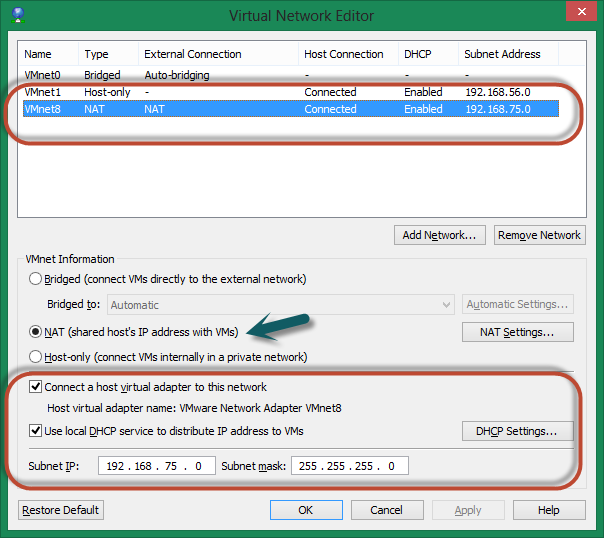
фигура 2
Основное ограничение, о котором вам нужно знать, заключается в том, что вы можете настроить NAT только для одной сети (это также относится и к типу сети с мостовым соединением).
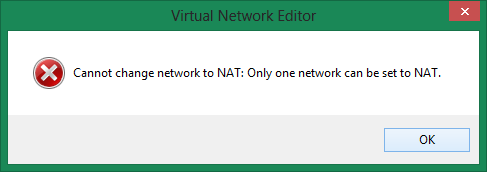
Рисунок 3
Можно иметь входящие подключения NAT к виртуальной машине, но вы должны настроить их вручную в редакторе виртуальной сети рабочей станции в разделе «Настройки NAT». Как вы видите ниже, я хотел иметь возможность подключаться к виртуальной машине в сети NAT, входящей, используя RDP (удаленный рабочий стол), поэтому я открыл порт на хосте рабочей станции под 3390 (увеличил один с 3389 или RDP) на RDP. на виртуальной машине внутри сети NAT (порт 3389). Для этого мне нужно было знать IP-адрес виртуальной машины в сети NAT, назначенный DHCP-сервером рабочей станции.
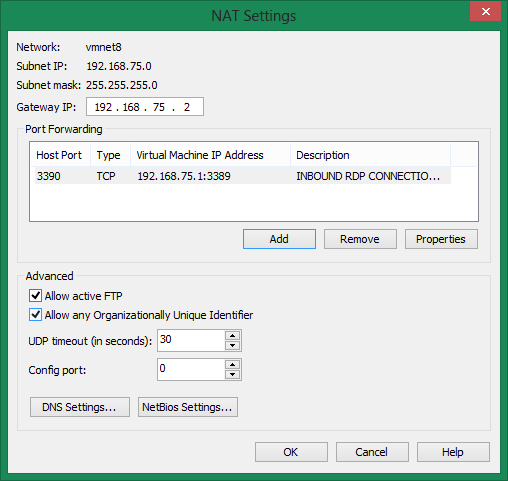
Рисунок 4
Общие сведения о мостовых сетях VMware Workstation
Для моих виртуальных машин, работающих на рабочей станции, вместо используемого по умолчанию NAT я обычно предпочитаю настраивать их с использованием мостовой сети. В мостовой сети виртуальная машина находится в той же сети, что и хост (ваш ПК или ноутбук, на котором установлена рабочая станция). Вы можете думать о виртуальных машинах с мостовыми соединениями, подключенными к большому виртуальному мосту вместе с вашим хост-компьютером. Это означает, что ваши виртуальные машины просто будут запрашивать другой IP-адрес у DHCP-сервера вашей компании (скажем, если вы находитесь в корпоративной сети), и они будут в той же сети, что и ваш хост-компьютер. Иными словами, виртуальные машины с мостовыми сетевыми подключениями ничем не отличаются от любых других физических серверов в сети (к лучшему или к худшему). Хорошая сторона этого заключается в том, что вы можете подключиться к ним через RDP или подключиться к ним любым другим способом, чем к другому физическому серверу. Недостатком является то, что у них нет сетевой защиты, поэтому вам нужно помнить, что этим виртуальным машинам потребуется защита от вредоносных программ, и вы должны включить их брандмауэр и т. д.
Ниже вы видите одну из моих виртуальных машин на рабочей станции с мостовым соединением. В соответствии с настройками мостовой сетевой адаптер подключается к моему физическому сетевому адаптеру (в данном случае к беспроводному адаптеру). Я могу реплицировать состояние физической сети на виртуальную машину, если захочу (так что, если беспроводная сеть не работает, то же самое происходит и с сетью внутри виртуальной машины).
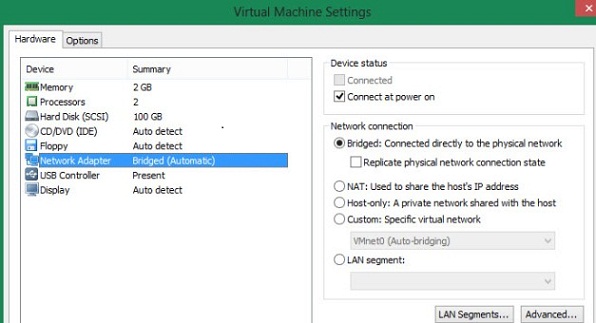
Рисунок 5
Общие сведения о сетях VMware Workstation только для хоста
Третий тип виртуальной сети в Workstation работает так, как описано. Виртуальная сеть «только хост» соединяет виртуальную машину с «только хостом». Другими словами, виртуальная машина может взаимодействовать только с хостом, на котором работает VMware Workstation, но у нее нет доступа к локальной сети, нет доступа в Интернет и нет связи с другими виртуальными машинами, работающими на том же хосте под рабочей станцией.
Виртуальные машины, работающие с опцией сети только для хоста, получат IP-адрес от DHCP-сервера рабочей станции из области, отличной от сети NAT. По умолчанию только виртуальные машины хоста будут получать IP-адреса из сети 192.168.56.0/24, которые будут использоваться для связи только с хостом, который также будет использовать IP-адрес из этой подсети для связи. Таким образом, сетевой трафик виртуальной машины не транслируется с помощью NAT.
Параметр сети только для хоста — отличный вариант для обмена файлами между хостом и виртуальной машиной или для тестирования клиент-серверных приложений.
Общие сведения о частных сетях VMware Workstation
Однако вместо «только хоста» для тестирования виртуальных машин и клиент-серверных приложений я обычно выбираю полностью частную сеть. Раньше это можно было сделать с помощью параметра «Добавить сеть» и создать полностью частную пользовательскую сеть.
С этой настраиваемой сетью (скажем, вы выбрали VMnet2) у вас есть возможность:
- Подключать или НЕ подключать его к хосту
- Предоставлять или НЕ предоставлять IP-адресацию DHCP
Допустим, вы решили НЕ подключать его к хосту и НЕ предоставлять IP-адресацию DHCP, тогда у вас есть полностью частная сеть, в которой любая виртуальная машина не может взаимодействовать ни с чем, кроме любой другой виртуальной машины, которую вы можете разместить там. Подключив более двух виртуальных машин к созданной вами новой частной сети, вы получите виртуальную сетевую лабораторию, где сможете делать все, что захотите (например, протестировать Windows Active Directory или Exchange, использующие те же IP-адреса и доменные имена, что и ваши рабочие серверы).
Имейте в виду, что если вы решите не предоставлять DHCP, вы должны либо предоставить собственный DHCP-сервер для виртуальной сети, либо назначить статические IP-адреса всем виртуальным машинам в сети.
Новым в VMware Workstation 9 является возможность создания сегментов LAN. Эти сегменты LAN аналогичны настраиваемой сети, которую вы бы создали, если бы в ней не было подключения к хосту и если бы у нее не было служб DHCP от рабочей станции.
Преимущество этих сегментов LAN заключается в том, что вы можете создать столько сегментов, сколько захотите (вы не ограничены ограничением нумерации Workstation VMnet 0-9).
Сегменты LAN — отличное решение, позволяющее создавать неограниченное количество виртуальных частных сетей для практически неограниченного количества применений (см. мои примеры на рис. 6).
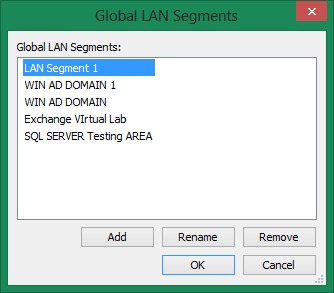
Рисунок 6
После создания сегмента LAN вы подключаете к нему свои виртуальные машины точно так же, как вы подключаете их к любому другому варианту виртуальной сети на рабочей станции (показано на рис. 7).
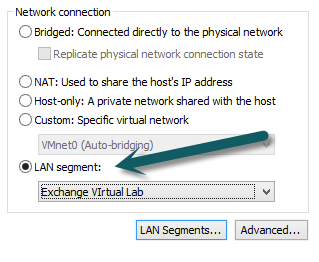
Рисунок 7
Еще одна расширенная сетевая опция в Workstation 9 — это возможность регулировать входящую и исходящую пропускную способность сети, а также возможность генерировать собственный MAC-адрес Ethernet.
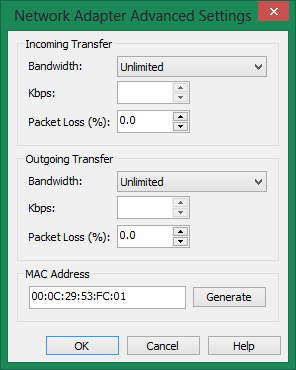
Рисунок 8
В целом виртуальная сеть Workstation 9 является самой передовой из всех, что я видел, учитывая несколько вариантов виртуальной сети, встроенный DHCP-сервер и новую опцию LAN Segments для создания виртуальной частной лабораторной среды.